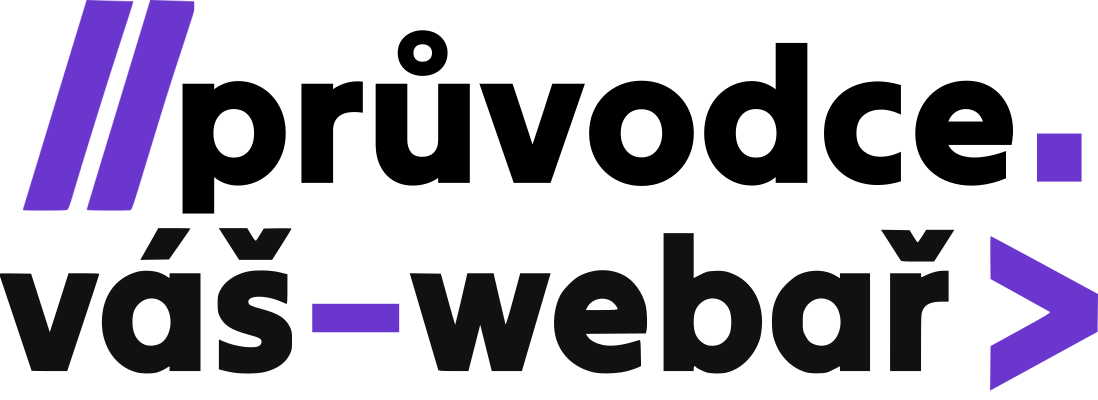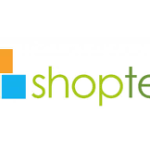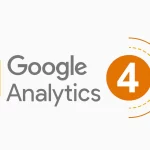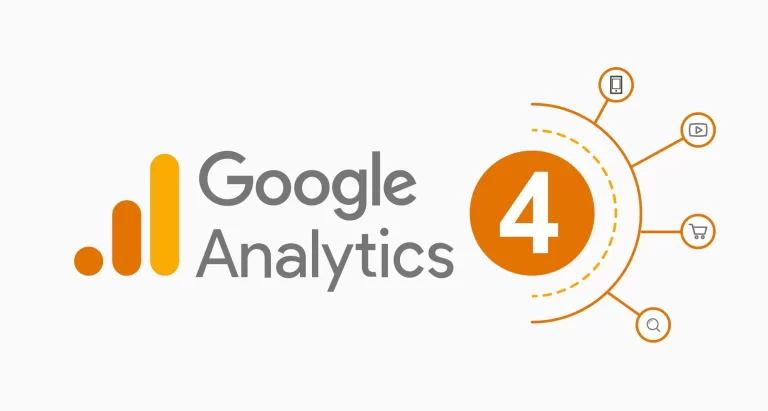Pokud chcete změnit název svého webu ve WordPressu a zobrazovat jej pod jinou doménou (např. z www.mujweb.cz na www.mujweb.eu), je nutné provést několik kroků. Tento návod vás provede celým procesem změny domény a vyřešením případných problémů.
1. Změna názvu v administraci WordPressu
- Přihlaste se do administrace WordPressu.
- V levém menu přejděte do Nastavení → Obecné.
- Změňte hodnoty Adresa WordPressu (URL) a Adresa webu (URL) na novou doménu.
- Uložte změny.
Poznámka: Po této úpravě vám web dočasně přestane fungovat, což je v pořádku.
2. Přesměrování domény a nastavení hostingu
Přejmenování webhostingu
Pokud váš hosting podporuje změnu názvu webhostingu:
- Přihlaste se do zákaznické administrace svého hostingu.
- Otevřete detail webhostingu a přejděte do sekce Nástroje.
- Zadejte nový název domény a potvrďte změnu.
- Pokud je možnost, aktualizujte také DNS záznamy, aby směřovaly na nový název.
Změna DNS se obvykle projeví do 60 minut.
3. Přejmenování adresáře na FTP
- Přihlaste se na FTP pomocí FileZilly nebo jiného klienta.
- Otevřete složku
/domains/nebo/www/. - Najděte složku se starým názvem webu a přejmenujte ji podle nové domény.
- Zkontrolujte, zda jsou soubory stále dostupné a neporušené.
Pozor: Pokud web přestane fungovat, ujistěte se, že jste adresář pojmenovali správně.
4. Nastavení HTTPS pro novou doménu
Pokud byl web původně dostupný přes HTTPS, je nutné:
- Ověřit, že nová doména má správně nastavený SSL certifikát.
- V administraci hostingu přegenerovat certifikát pro novou doménu.
- Přesměrovat veškerý provoz na HTTPS (můžete použít
.htaccess).
5. Řešení nejčastějších problémů
1. Chyba 403 Forbidden
- Ověřte, zda mají soubory správná oprávnění (např. 755 pro složky, 644 pro soubory).
- Pokud oprávnění nefungují, použijte nástroj Opravit práva souborů v administraci hostingu.
2. Web přesměrovává na starou URL
- Otevřete soubor .htaccess v hlavním adresáři a upravte přesměrování na novou doménu.
- Překontrolujte nastavení přesměrování mezi
wwwanon-wwwverzí domény.
3. Nelze upravit URL v administraci WordPressu
- Pokud jste změnili název domény špatným pořadím kroků, přihlaste se do databáze přes phpMyAdmin a ručně změňte URL v tabulce
wp_options.
4. Obrázky se nezobrazují
- WordPress někdy ukládá cestu k obrázkům do databáze.
- Otevřete tabulku
wp_optionsa zkontrolujte hodnotu upload_path. - Pokud obsahuje starou cestu, upravte ji nebo ji smažte.
6. Závěr
Změna názvu webu ve WordPressu vyžaduje několik kroků: úprava v administraci WordPressu, změna hostingu, přejmenování FTP adresáře a aktualizace HTTPS. Pokud narazíte na problémy, ověřte .htaccess, oprávnění souborů a databázové nastavení. Správným postupem zajistíte bezproblémový přechod na novou doménu.